
大多数笔记本电脑用户并没有意识到他们的计算机能够广播自己的wifi热点。与在智能手机上设置wifi热点类似,虚拟路由器可让您与附近的其他设备共享Internet连接.
在本教程中,我们将向您展示如何使用VPN设置虚拟路由器。完成后,您可以使用虚拟路由器连接其他设备,并通过VPN路由其流量。对于本地不支持VPN连接的设备(例如Roku,Apple TV,Chromecast,智能电视,游戏机和第一代Amazon Fire TV棒(较新的Fire TV棒支持VPN应用)),这尤其有用。该过程比在物理路由器上设置VPN容易得多,这通常需要冒险的任务,即将新固件刷新到设备上.
虚拟路由器也可以用于扩展弱wifi信号的范围。我和我的朋友们最近在一家酒店的wifi中使用了这个功能,而wifi并没有一直延伸到整个房间。我将笔记本电脑放在信号更好的位置,然后将手机连接到笔记本电脑的虚拟路由器.
Windows 10:最简单的选择
如果您使用的是Windows 10,则可以按照以下视频中的说明进行操作。 Windows 10用户无需使用命令提示符即可设置受VPN保护的wifi热点,因为现在可以直接从“设置”应用访问此功能.
对于旧版Windows,请继续阅读.
在Windows中创建虚拟路由器所需的内容
首先,您需要满足以下条件:
- 带有基于Broadcom的wifi适配器的笔记本电脑(过去五年中制造的大多数笔记本电脑都具有此功能)
- 支持OpenVPN协议的VPN应用和订阅
- 笔记本电脑上的管理权限
首先,请检查以确保您的计算机支持设置虚拟路由器:
- 类型 指令 进入Windows搜索栏。在搜索结果中,右键单击 命令提示符 > 以管理员身份运行
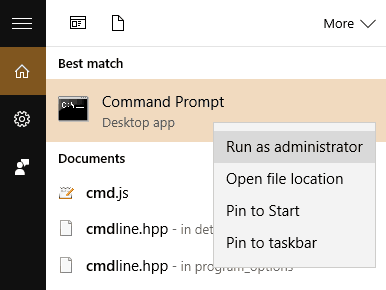
- 在出现的命令提示窗口中,键入 netsh wlan显示驱动程序 然后按Enter
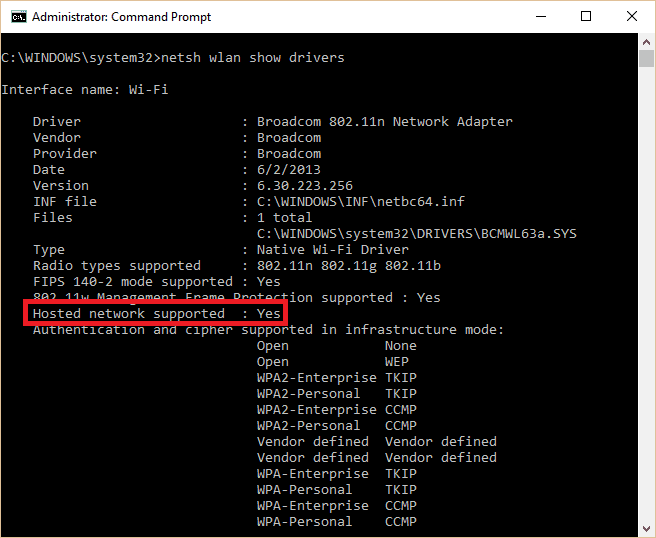
- 检查显示的行 支持托管网络. 如果显示“是”,则您的计算机可以广播自己的wifi热点
本教程适用于Windows 10,但Windows 7和8用户也应该能够遵循.
如何配置Windows虚拟路由器
现在进行实际设置:
- 在命令提示符下,键入 netsh wlan设置托管网络模式=允许ssid =键=, 替换为您选择的网络名称和密码。按Enter.
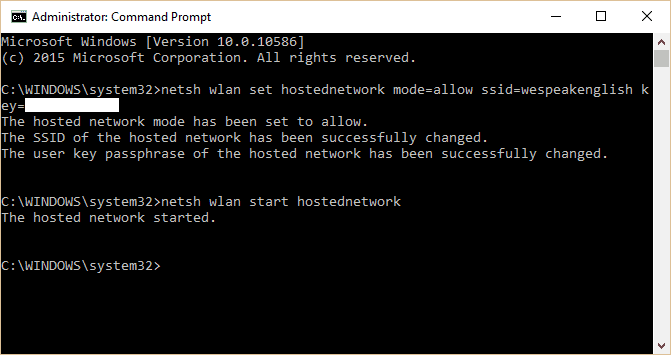
- 将出现一些文本,表明您已成功创建虚拟路由器。要打开它,键入 netsh wlan启动托管网络 然后按Enter
- 将出现一条消息,说明托管网络已启动。如果不是,则需要更新网络适配器驱动程序,然后重试。.
- 接下来,我们需要与其他设备共享虚拟路由器的连接。按 Windows键+ R 启动运行提示,键入 ncpa.cpl, 然后按Enter.
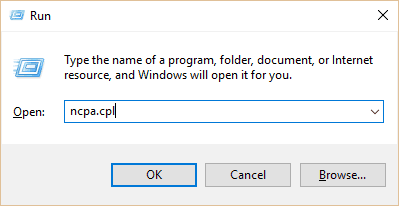
- 连接列表将出现。找到您刚刚创建的一个。它将具有您之前输入的网络名称。记住或记下此连接的名称.
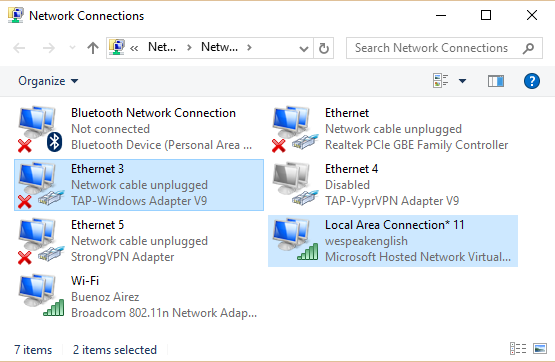
- 在同一连接列表上,找到显示以下内容的连接 TAP Windows适配器. 右键单击并选择 物产
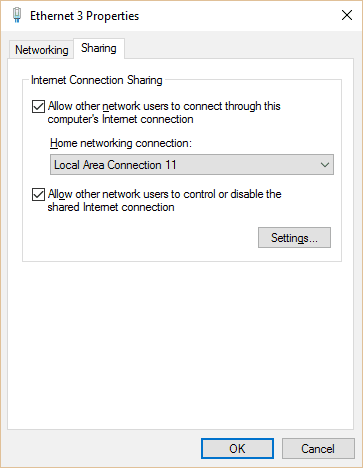
- 点击 分享分享 标签,然后选中 允许其他网络用户通过此计算机的Internet连接进行连接.
- 下 家庭网络连接, 单击下拉列表,然后选择您之前创建的网络的名称。按 好.
- 打开您的VPN应用,如有必要,将协议设置为OpenVPN,然后在所需的任何位置连接到服务器。使用OpenVPN激活TAP Windows适配器.
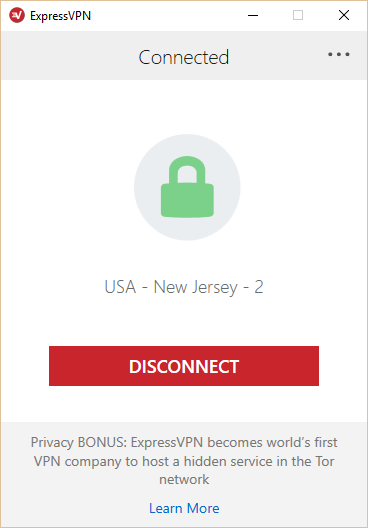
- 您的PC现在是启用VPN的Wi-Fi路由器!
现在剩下要做的就是将设备连接到虚拟路由器。输入wifi设置后,您刚刚创建的新网络应出现在可用wifi连接列表中。连接到它,输入您在上面创建的密码,就是这样!
如果您断开与VPN的连接,则TAP适配器将停用,并且虚拟路由器将停止广播wifi信号.
故障排除技巧
如果您无法启动网络,则可能是网络适配器设置有些问题。要找到并调整这些设置,请执行以下操作:
- 按 Windows键+ X 然后选择 装置经理
- 点击旁边的箭头 网络适配器 查看可用适配器的列表.
- 查找您的主要wifi适配器。它通常包含 博通 要么 802.11 或类似的文字。右键单击并选择 更新驱动程序软件 检查是否有可用的更新。您可以选择自动搜索的选项.
- 接下来,找到显示以下内容的适配器 TAP Windows适配器V9 或类似的东西。它可能包含您的VPN提供程序的名称,而不是“ Windows”。右键单击以再次检查是否已启用它并保持最新状态。选择 启用 如果未启用,并且 更新驱动程序软件 检查驱动程序更新.
艾恩·沃森(Iain Watson)的“第124天-电源和信号”,获得CC BY 2.0许可
这篇文章介绍了如何在Windows笔记本电脑上设置虚拟路由器,并通过VPN路由流量。这对于一些设备,如Roku、Apple TV、Chromecast、智能电视、游戏机和第一代Amazon Fire TV棒等不支持VPN连接的设备尤其有用。此外,虚拟路由器还可以用于扩展弱wifi信号的范围。文章提供了详细的步骤和故障排除技巧,对于需要使用虚拟路由器的用户来说非常有用。